Hogyan lehet mozgatni a hangjegyzeteket iPhone-ról iPhone-ra X / 8/8 Plus Könnyen

Az iPhone Voice Memo alkalmazás nagyon hasznos lehetkönnyen rögzíthet zenét, előadásokat, találkozókat és egyéb hangfájlokat, és mentse azokat a készülékünkre. Ha nemrég hozta új iPhone-t, vagy egy újévi ajándékként kapta meg az iPhone X / 8-at, hangjegyzetek átvitele a régi iPhone-ról iPhone X / 8-ra szükséges.
Általában az iPhone-on vagy az iTunes-on menthetőiCloud, majd az új eszközre való visszaállítás, de ez is importálja azokat a fájlokat, amelyekre nincs szüksége. Ezért próbálja meg a Tenorshare telefont a telefonátvitelre, professzionális adatátviteli eszközre, hogy szelektíven megoszthassa a hangjegyzeteket, videókat, fényképeket és egyéb fájlokat az iPhone és a világítási sebesség között.
- 1. rész: Az iPhone-ról iPhone-ra történő hangmemória másolása a Tenorshare telefonon a telefon átadásáig
- 2. rész: Egyéb módok a hangmemóriák iPhone-ról iPhone 8-ra való átvitelére
1. rész: Az iPhone-ról iPhone-ra történő hangmemória másolása a Tenorshare telefonon a telefon átadásáig
Ingyenesen letöltheti és telepítheti a Tenorshare telefontTelefonátvitel PC-n vagy Mac-en, majd a program indítása, kövesse az alábbi lépéseket, hogy a régi iPhone-ról új iPhone-ra átvihesse a hangjegyzeteket iTunes nélkül.
- Csatlakoztasson 2 iPhone-t a számítógéphez USB-kábellel, kattintson a „Tovább” gombra mindkét eszköz észlelése után.
- Jelölje be a „Voice Memos” elején lévő négyzetet a forrás iPhone-ból, és kattintson a „Start Transfer” gombra.
- Most elkezdődik a Tenorshare Phone to Phone Transfera fájlok áthelyezése az iPhone forrásról az újra, az egész folyamat másodpercek alatt befejeződik. Ezután megnyithatja az iPhone X / 8 készülékét a rögzített hang ellenőrzéséhez.



2. rész: Egyéb módok a hangmemóriák iPhone-ról iPhone 8-ra való átvitelére
1: E-mail / üzenet használata
Néhány küldési opció van a HangjegyzetekbenAz alkalmazás segítségével az e-maileket vagy az üzeneteket használva hangjegyzeteket küldhet iPhone-ról iPhone-ra. Azonban csak egyszer küldhet egy elemet. Időigényes lenne, ha rengeteg hangfájl van.
- Nyissa meg a Voice Memos alkalmazást a régi iPhone-on, és jelöljön ki egy elemet a listából.
- Érintse meg a megosztási gombot, és válassza a Levelezés vagy az üzenet lehetőséget, csak adja meg az új iPhone-on található e-mail címet vagy telefonszámot a fájlok küldéséhez.


2: Az iTunes használata
Egy másik alternatív módszer a hangjegyzetek egyik iPhone-ról a másikra való áthelyezésére az iTunes. Az elemet szinkronizálhatja az iTunes zenei listájába, majd átmásolhatja azt iPhone-ra.
- Nyissa meg az iTunes programot, és csatlakoztassa a régi iPhone-t a számítógéphez, kattintson az iPhone ikonra a bal felső sarokban.
- A bal oldali kategóriában válassza a „Zene” lehetőséget, és jelölje be a „Hangjegyzetek hozzáadása” pontot a „Zene szinkronizálása” alatt. A szinkronizáláshoz kattintson az „Apply” gombra.
- A szinkronizálás után megtalálható a Music -> iTunes -> iTunes Music -> Voice Memos fájlok. A Windows Auto-Play e-mail segítségével küldje el őket iPhone X / 8-ra.

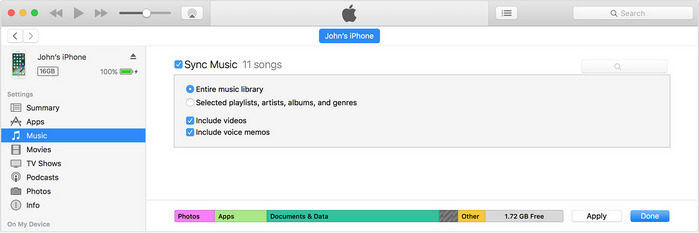
összefoglalás
Bemutatjuk Önnek 3 egyszerű módszert az átadáshozhangjegyzetek az iPhone 5S / 6 / 6s / 6s Plus / SE / 7/7 Plus-ról iPhone X / 8-ra ebben a bejegyzésben. Remélem, hogy zökkenőmentesen dolgoznak az Ön számára. Ha még további kérdése van az iPhone-adatok másolásával kapcsolatban, hagyjon minket az alábbi üzenetre.









